Wprowadzanie tekstu
Informacje tekstowe w dowolnym języku można wprowadzić do Syrve POS za pomocą wbudowanej klawiatury ekranowej. Dostępne układy zainstalowane w systemie Windows są dostępne do wyboru. Na przykład, w Syrve POS z niemiecką lokalizacją możesz wybrać De i En. Dzięki układowi De możesz wprowadzić wszystkie znaki alfabetu niemieckiego podczas wyszukiwania dań, klientów, wprowadzania komentarzy itp. Aby przełączać się między podstawowym a zaawansowanym. Jest to konieczne w przypadku języków, w których alfabet nie mieści się na jednej klawiaturze, takich jak układ Tt.
Rejestrowanie kwot
Wszystkie kwoty w Syrve POS są wyświetlane zgodnie z ustawieniami systemowymi systemu operacyjnego. W zależności od regionu separatorem dziesiętnym może być kropka lub przecinek. Domyślnie wpis kwoty zaczyna się od części całkowitej. Przycisk zostanie podświetlony kolorem, wskazującym tryb wprowadzania części ułamkowej, na przykład grosza.
Możesz ustawić kwotę tak, aby zaczynała się od groszy. Aby to zrobić, w Ustawieniach przedsiębiorstwa handlowego, na karcie Ustawienia ogólne zaznacz pole wyboru Kwoty end-to-end. Spowoduje to najpierw wypełnienie części ułamkowej, zaczynając od końca. Jeśli naciśniesz przycisk separatora, wszystkie wybrane liczby trafią do całkowitej części sumy, a „00” pojawi się w części ułamkowej.
Wyszukiwanie potraw
Dla szybkości zamawiania, aby nie tracić czasu na szukanie dań w dużym pełnym menu, możesz skorzystać z przycisku
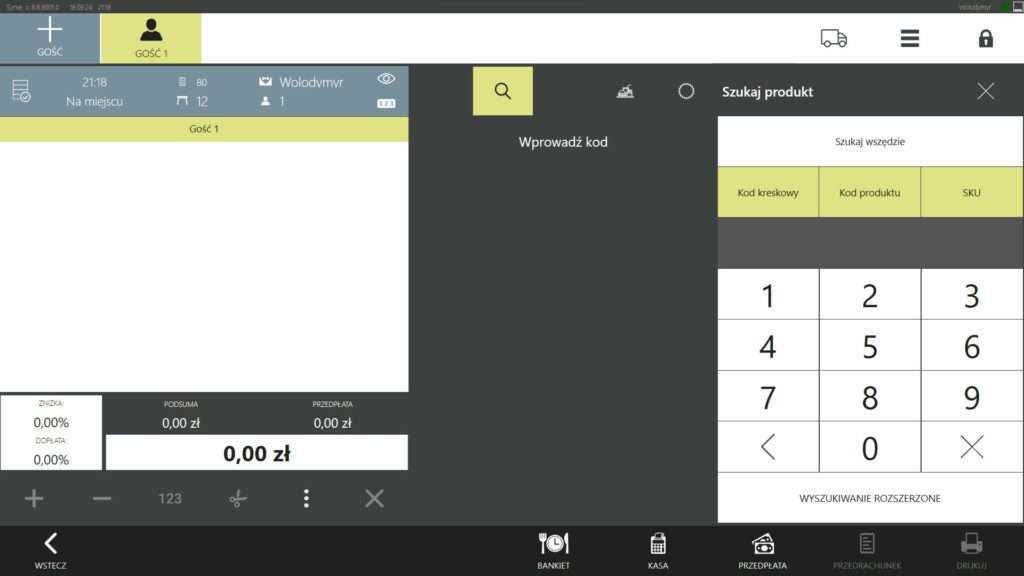
i wyszukaj żądany przedmiot według jego artykułu, kodu szybkiego wybierania lub kodu kreskowego. Wyszukiwanie kodów kreskowych może być konieczne w przypadku braku skanera kodów kreskowych lub niedziałającego. Jeśli klikniesz przycisk, otworzy się ekran Wyszukiwanie produktów.
Aby wyszukać produkt lub danie:
- Po prawej stronie okna Wyszukiwanie produktów wybierz opcje, których chcesz użyć, aby znaleźć danie. Aby to zrobić, kliknij przyciski odpowiadające żądanym wartościom: Kod kreskowy, Kod, Artykuł. Aby wyszukać wszystkie opcje, kliknij przycisk Wyszukaj wszystkie pola. Naciśnięte przyciski są podświetlone na żółto.
W przypadku wybrania opcji Kod wyszukiwanie jest przeprowadzane począwszy od pierwszej cyfry kodów szybkiego wybierania, które istnieją w systemie. Na przykład, jeśli wprowadzisz pierwszą cyfrę – „1„, wyszukiwanie zostanie przeprowadzone wśród pozycji, których kod szybkiego wybierania zaczyna się od cyfry „1„. Jeśli następnie wpiszesz liczbę „5„, wyszukiwanie zostanie przeprowadzone wśród pozycji, których kody zaczynają się od kombinacji „15” i tak dalej.
W przypadku wybrania opcji Kod kreskowy lub Numer części wyszukiwanie odbywa się poprzez wprowadzenie kolejności wprowadzanych cyfr, co oznacza, że ta kombinacja cyfr może znajdować się w dowolnej części artykułu lub kodzie kreskowym produktu/naczynia kuchennego. Na przykład, jeśli wprowadzisz sekwencję cyfr „123„, możesz znaleźć artykuły z artykułami lub kodami kreskowymi „0012300„, „0000123„, „123000” itp.
- Użyj klawiatury numerycznej, aby wprowadzić sekwencję cyfr, której chcesz użyć do znalezienia przedmiotu lub dania. Wprowadzone cyfry są wyświetlane nad klawiaturą numeryczną.
Przycisk ← służy do usunięcia ostatniej wprowadzonej cyfry, przycisk X służy do usunięcia wszystkich wprowadzonych znaków. Jeśli jest ich więcej niż trzy, w tym obszarze zostanie wyświetlony tylko komunikat o ich numerze. W takim przypadku należy kontynuować wprowadzanie żądanej kombinacji cyfr. Jeśli wynik wyszukiwania znajduje się na pozycji, który znajduje się na liście zatrzymań, będzie wyglądał naprzekreślony.
Jeśli wyszukiwanie nie zwróci wyników z wprowadzonej sekwencji cyfr, zostanie wyświetlony monit o wprowadzenie innej wartości wyszukiwania. Jeśli zostanie znalezione tylko jedno danie, które spełnia określone warunki, wyszukiwanie zostanie zatrzymane. Przed rozpoczęciem nowego wyszukiwania należy usunąć wpisane znaki.
- Aby dodać pozycję lub danie do zamówienia, kliknij na nie lewym przyciskiem myszy. Jeśli znajdziesz jedną pozycję, możesz kliknąć OK, aby ją wybrać.
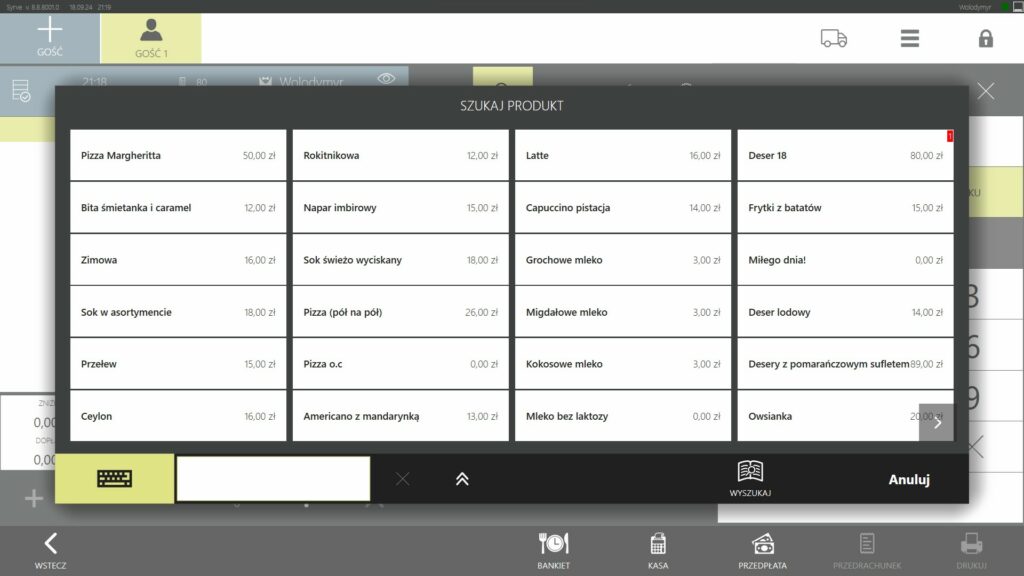
Aby uzyskać szybkość kompletacji zamówień w Syrve POS, możesz wyszukać danie po jego nazwie. W tym celu należy skorzystać z przycisku Wyszukiwanie zaawansowane w oknie Wyszukiwanie produktów. Wciśnięty przycisk jest podświetlony na żółto.
Przed rozpoczęciem nowego wyszukiwania usuń wprowadzone znaki, naciskając przycisk X. Za pomocą klawiatury wprowadź nazwę przedmiotu lub dania. Wyszukiwanie zostanie przeprowadzone po wpisaniu nazwy, a znalezione pozycje zostaną wyświetlone na dole okna. Wyszukiwanie odbywa się po wszystkich parametrach: nazwie, kodzie kreskowym, kodzie i artykule. Wprowadź znaleziony produkt lub danie w zamówieniu, klikając na nie lewym przyciskiem myszy.